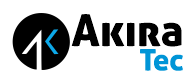Subtotal R$ 0,00
Drivers são uma parte importante de seu computador. Por isso saber como resolver problemas relativos a drivers é algo necessário.
E é isto que veremos neste. Acompanhe para saber mais.
Já aconteceu com você um caso como, por exemplo, estar jogando no seu notebook, e de repente o microfone não funciona mais?
Então você fala com um amigo seu e ele diz que precisa atualizar o driver de áudio.
Mas o que são drivers? E porque eles solucionam problemas como esse?
Bom, de certo forma,. podemos dizer que drivers de dispositivo apropriados são como intérpretes úteis entre seus dispositivos e seu computador.
E, para o bom funcionamento do seu computador, decerto você precisa de drivers atualizados.
No entanto, se você tiver qualquer problema com o sue notebook, pode falar imediatamente com a Akiratek.
Pois a Akiratek é a maior assistência técnica especializada em tecnologia do Brasil, com alta proficiência para reparar;
- Videogames: como o PS 3, 4, 5 e XBOX 360 e séries X e S;
- Notebooks e PCs;
Além de fornecer laudos técnicos para empresas.
Mas o que nós falaremos hoje aqui são sobre os drivers
Quer saber mais sobre eles?
Continue lendo e você aprenderá tudo o que quiser saber sobre drivers de dispositivo ou drivers de computador.

O que são drivers de computador?
Os drivers de computador, também chamados de drivers de dispositivo, são pequenos programas ou arquivos que atuam como intérpretes entre o Windows e seus dispositivos
Como, por exemplo, placa de vídeo, placa de som, impressora, teclado, mouse, etc.
Drivers de dispositivo decerto desempenham um papel crucial na operação suave do seu computador.
Sem drivers atualizados, você pode ter mau funcionamento de hardware ou desempenho ruim.
Como verificar os drivers do seu computador?
Você pode verificar o status dos drivers no PC por meio do Gerenciador de Dispositivos:
No seu teclado, pressione a tecla do logotipo do Windows e R ao mesmo tempo para invocar a caixa Executar.
Digite devmgmt.msc e pressione Enter para acessar o Gerenciador de Dispositivos.
Você pode expandir uma entrada específica para verificar o status do dispositivo/driver.
Observação: Um problema comumente visto é que você pode ver um ponto de exclamação amarelo em um dispositivo.
Isso indica que o Windows detectou algum problema com esse dispositivo.
E atualizar o driver do dispositivo, em muitos casos, pode resolver o problema.
Continue lendo para saber como atualizar os drivers do dispositivo.
Por que você precisa dos drivers mais recentes?
Às vezes, o Windows muda a maneira como ele se comunica com o hardware.
Cada vez que isso acontece, seus drivers precisam ser atualizados para que possam traduzir os novos comandos corretamente, e seus dispositivos os entenderão.
Além disso, às vezes, seus dispositivos precisam aprender a fazer coisas novas.
Por exemplo, sua placa de vídeo antiga pode precisar aprender a exibir um desenho 3D que foi criado com novas tecnologias.
Para ensiná-lo, o fabricante da sua placa de vídeo simplesmente lançará um driver atualizado que explica à sua placa como exibir o novo tipo de desenho.
Sem o driver mais recente, sua placa de vídeo não conseguirá fazer isso corretamente.
Como atualizar os drivers do seu computador?
Normalmente, você pode atualizar os drivers do seu computador usando um dos três métodos abaixo:
- Atualize seus drivers pelo site do fabricante
- Atualize seus drivers pelo Gerenciador de Dispositivos
- Atualize seus drivers automaticamente pelo Driver Easy
Atualize seus drivers pelo site do fabricante
Você pode atualizar os drivers do seu dispositivo manualmente acessando o site do fabricante do dispositivo e procurando pelo driver correto mais recente.
Certifique-se de escolher o driver compatível com o modelo exato do seu dispositivo e sua versão do Windows.
Depois de baixar os drivers do dispositivo desejado para o seu sistema, clique duas vezes no arquivo baixado e siga as instruções na tela para instalar o driver.
Atualize seus drivers pelo Gerenciador de Dispositivos
Vá para o Gerenciador de Dispositivos.
Clique duas vezes em uma entrada específica para encontrar seu dispositivo, clique com o botão direito do mouse no dispositivo e selecione Atualizar driver.
Clique em Pesquisar automaticamente por software de driver atualizado.
Aguarde o Windows detectar atualizações e siga as instruções na tela para instalar a atualização.
Às vezes, o Windows não consegue detectar atualizações de driver para você de alguma forma, e então você precisa encontrar outra maneira de atualizar o driver do seu dispositivo.
Atualize seus drivers automaticamente pelo Driver Easy
Se você não tem tempo, paciência ou conhecimentos de informática para atualizar o driver do seu dispositivo manualmente, você pode fazer isso automaticamente com o Driver Easy.
O Driver Easy reconhecerá automaticamente seu sistema e encontrará os drivers corretos para ele.
Você não precisa saber exatamente qual sistema seu computador está executando, não precisa se preocupar com o driver errado que estaria baixando e não precisa se preocupar em cometer um erro ao instalar.
O Driver Easy cuida de tudo.
Baixe e instale o Driver Easy.
Execute o Driver Easy e clique em Verificar agora.
O Driver Easy verificará seu computador e detectará quaisquer drivers com problemas.
Clique no botão Atualizar ao lado de um dispositivo para baixar automaticamente a versão correta do driver, então você pode instalá-lo manualmente.
Você decerto pode fazer isso com a versão gratuita.
Ou então clique em Atualizar tudo para baixar e instalar automaticamente a versão correta de todos os drivers que estão faltando ou desatualizados no seu sistema.
No entanto, isso requer a versão Pro, que vem com suporte total e uma garantia de reembolso de 30 dias.
Bom, agora você sabe tudo o que precisa saber sobre drivers. Agora vamos falar mais sobre a Akiratek!
Conserto de Notebook É na Akiratek!
A Akiratek possui 40 anos de experiência no mercado.
E de fato continua fazendo clientes e amigos, devido à alta competência dos profissionais que lá trabalham.
Aliás, lá você encontrará peças com qualidade, de todas as marcas e modelos, e previamente testadas.
Por isso, todos os reparos vêm com garantia.
Certamente, o ponto principal da Akiratek é a agilidade.
Decerto, com 90% dos reparos feitos na hora, você não fica sem o seu smartphone.
Afinal de contas, sabemos como isso é desagradável.
Você também pode encontrar diversos produtos.
- CARREGADORES
- SUPORTES
- FONE DE OUVIDOS HEADSET
- VÍDEO GAMES
- CONTROLES
- CAIXAS DE SOM
- CAPAS PARA CELULAR
- POWER BANK
- CARREGADOR VEICULAR
- HOVERBOARD
- ACESSÓRIOS PARA GAMERS
- VIDEOGAMES
- DRONES
- CÂMERAS DE SEGURANÇA
E claro, onde você poderá consertar o seu laptop!
E se você deseja conhecer mais os produtos da Akiratek, basta clicar aqui!
A melhor loja de eletrônicos do Rio Grande do Sul é a Akiratek!
Onde encontrar AKIRATEK em:
Porto Alegre
- Loja Carrefour – Rua Albion, nº 111, bairro Partenon;
- Loja Carrefour Passo d’Areia – Avenida Plínio Brasil Milano, nº 2343, bairro Passo d’Areia.
Canoas
- Loja CNS – Carrefour Canoas: Rua Mathias Velho, nº 555, bairro Mathias Velho.
Gravataí
- Loja GRV – Carrefour Gravataí: Avenida Dorival Cândido Luz de Oliveira, nº 165, Bairro Cohab.
Caxias do Sul
- Loja CXS – Carrefour Caxias do Sul: Rodovia RS 122 km, 12.5 km, lt2, Qd 2401, bairro Distrito Industrial.
Santa Maria
- Loja SMA – Carrefour Santa Maria: Avenida Rio Branco, nº 732, Centro.
Por isso, se você mora em qualquer parte do Brasil, saiba que você pode entrar em contato com a Akiratek pelo Instagram e conhecer todas as promoções e novidades: @akirateklojas.
Mas não é apenas isso: você pode falar direto com a Akiratek pelo WhatsApp: 51 99571 6769.